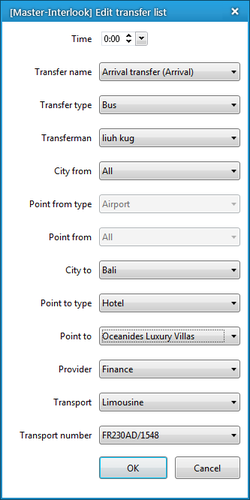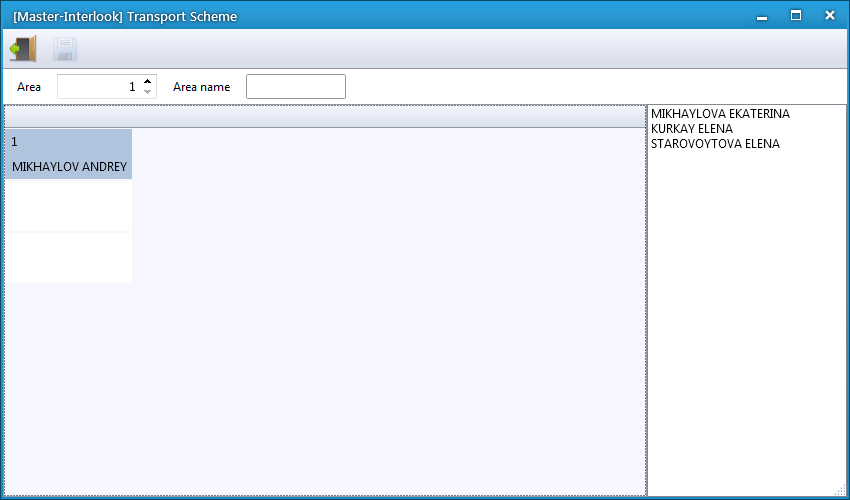Master-Interlook:Universal transfer planning — различия между версиями
| [досмотренная версия] | [досмотренная версия] |
Schukin (обсуждение | вклад) (→Расчет маршрута при помощи кнопки Pickup) |
Popova (обсуждение | вклад) (→Окно в режиме "Excursion") |
||
| (не показано 12 промежуточных версий 2 участников) | |||
| Строка 9: | Строка 9: | ||
[http://wiki.megatec.ru/index.php?title=Master-Interlook:Universal_transfer_planning&oldid=8833 До 2011.2.0 включительно]<br /> | [http://wiki.megatec.ru/index.php?title=Master-Interlook:Universal_transfer_planning&oldid=8833 До 2011.2.0 включительно]<br /> | ||
[http://wiki.megatec.ru/index.php?title=Master-Interlook:Universal_transfer_planning&oldid=11469 До 2011.4.1 включительно]<br /> | [http://wiki.megatec.ru/index.php?title=Master-Interlook:Universal_transfer_planning&oldid=11469 До 2011.4.1 включительно]<br /> | ||
| + | [http://wiki.megatec.ru/index.php?title=Master-Interlook:Universal_transfer_planning&oldid=12800 До 2011.9.0 включительно]<br /> | ||
</td> | </td> | ||
</tr> | </tr> | ||
| Строка 21: | Строка 22: | ||
Экран '''Universal transfer planning''' даёт возможность: | Экран '''Universal transfer planning''' даёт возможность: | ||
| − | *осуществить поиск туристов в существующих заявках | + | *осуществить поиск туристов в существующих заявках; |
| − | *осуществить рассадку туристов в выбранное транспортное средство | + | *осуществить рассадку туристов в выбранное транспортное средство; |
| − | *распечатать отчеты по трансферным листам | + | *распечатать отчеты по трансферным листам. |
| − | + | Помимо этого, экран работает в двух режимах: | |
| − | Исходный вид окна '''Universal transfer planning''' | + | *Transfer; |
| − | <br />[[Файл: | + | *Excursion. |
| + | Исходный вид окна '''Universal transfer planning''' в режиме '''"Transfer"''' представлен ниже: | ||
| + | <br />[[[Файл:AP_184_universal_Transfer_Planning_Transfer.png|Universal transfer planning]]<br /> | ||
<br /> | <br /> | ||
Менеджер по работе с трансферами имеет возможность осуществить поиск услуг и туристов в ранее созданных путевках. Для этих целей используется следующий набор фильтров: | Менеджер по работе с трансферами имеет возможность осуществить поиск услуг и туристов в ранее созданных путевках. Для этих целей используется следующий набор фильтров: | ||
| Строка 160: | Строка 163: | ||
При создании трансферного листа в нем отображается название и тип трансфера. Недоступно добавление туриста, пользующегося услугой трансфера одного названия и типа в трансферный лист другого названия и типа. | При создании трансферного листа в нем отображается название и тип трансфера. Недоступно добавление туриста, пользующегося услугой трансфера одного названия и типа в трансферный лист другого названия и типа. | ||
| − | === | + | ===Работа с кнопкой Set service providers=== |
| − | При необходимости, можно | + | Кнопка позволяет проставить одного поставщика всем услугам типа ''Transfer'', добавленным в трансфер-лист. Для этого необходимо добавить все желаемые услуги в трансфер-лист, сохранить его, после чего нажать кнопку '''Set service providers'''. |
| + | |||
| + | После нажатия на кнопку '''Set service providers''' программа попытается проставить поставщика, указанного при создании или редактировании трансфер-листа всем услугам, добавленным в выбранный трансфер-лист. | ||
| + | |||
| + | Смены поставщика не произойдет, если | ||
| + | *Путевка заблокирована. [http://wiki.megatec.ru/Master-Interlook:Reservations#.D0.AD.D0.BA.D1.80.D0.B0.D0.BD_Reservations Подробнее о блокировке путевок.] | ||
| + | *Услуга трансфера в путевке заблокирована. [http://wiki.megatec.ru/Master-Interlook:Reservations#.D0.A0.D0.B0.D0.B1.D0.BE.D1.82.D0.B0_.D1.81_.D0.BF.D1.83.D1.82.D0.B5.D0.B2.D0.BA.D0.B0.D0.BC.D0.B8 Подробнее о блокировке услуг.] | ||
| + | *У услуги уже соответствующий поставщик | ||
| + | |||
| + | Смена поставщика рассчитывается отдельно для каждой путевки. Результат смены поставщика будет отображен в специальном всплывающем окне. | ||
| + | <br />[[Файл:Ds188.png]]<br /> | ||
| + | Информацию из всплывающего окна можно скопировать для дальнейшего использования, например в фильтре ''Reservation'' или экране '''Search Engine'''. Для копирования текст можно просто выделить мышкой, как это делается, например, в текстовых редакторах. | ||
| + | |||
| + | [[Файл: am_063.png|left|Предупреждение]]<BR> | ||
| + | Смены поставщика не произойдет, пока не будут сохранены данные по экрану. | ||
| + | <BR> | ||
| + | ===Планирование маршрута при помощи кнопки Pickup=== | ||
| + | При необходимости, можно спланировать вручную оптимальный маршрут для транспортного средства по данному трансферному листу. Для этого необходимо выбрать соответствующий трансферный лист и нажать кнопку '''Pickup'''. При этом открывается окно '''Pickup''' со списком трансферных узлов и информацией об оптимальном времени для посадки туристов в транспортное средство. | ||
[[Файл: am_063.png|left|Предупреждение]]<BR> | [[Файл: am_063.png|left|Предупреждение]]<BR> | ||
| Строка 167: | Строка 187: | ||
<BR> | <BR> | ||
| − | + | Можно вручную выставить значение времени. Кнопка '''Fill by transfers times''' служит для расчета последовательности в соответствии с заведенным временем. Имеется возможность вручную установить последовательность обхода трансферных узлов, отличную от последовательности, рассчитанной программой на основании заведенного вручную времени. Для этого достаточно установить соответствующие номера обхода в поле ''Number by order''. Например, представленную последовательность можно изменить, установив в поле Seq.Nr для отеля Istion Club & Spa номер 1, для отеля Scandinavia Hotel номер 2 и для отеля Athos Palace Hotel номер 3. | |
| − | <br />[[Файл: | + | <br />[[Файл:Ds185.png]]<br /> |
| + | Ошибкой будет считаться последовательность обхода, где не каждому пункту задан номер. В таком случае выводится сообщение о ошибке: | ||
| + | <br />[[Файл:Ds187.png]]<br /> | ||
| + | Кроме того, в окне предусмотрен ряд предупреждений, сообщающий о некорректных данных: | ||
| + | *'''Some numbers by order are not unique. Continue?''' - В последовательности обхода есть повторяющиеся номера. Продолжить? | ||
| + | *'''Some "Time" values are not unique. Continue?''' - Во времени сбора есть повторяющиеся времена. Продолжить? | ||
| + | *'''Points are not ordered by time. Continue?''' - Есть несоответствие между временем обхода и порядком обхода. Продолжить? | ||
| + | Ни одно из предупреждений не является блокирующим. Сообщения выводятся отдельным окном после нажатия кнопки OK. | ||
| + | <br />[[Файл:Ds186.png]]<br /> | ||
| + | |||
| + | ==Работа с схемой рассадки туристов== | ||
| + | В экране UTP, начиная с версии ПК "Мастер-Interlook" 11.9.1 доступна возможность рассадки туристов, связанных с трансфер-листом. | ||
| + | |||
| + | Для этого сначала необходимо в справочнике [[Master-Interlook:Справочники. Transport list|Transport list]] задать схему рассадки туристов. | ||
| + | |||
| + | После создания трансфер листа и добавления туристов необходимо сохранить изменения, иначе приступить к работе с схемой рассадки будет невозможно. После сохранения состояния экрана необходимо выбрать нужный трансфер-лист и нажать кнопку '''Attach tourist to transport'''. В открывшемся окне справа находится список всех туристов, связанных с этим трансфер-листом. В центра - схема рассадки. Для создания связи "турист-место" необходимо мышкой перетащить туриста из списка на нужное место. В случае необходимости разрушения связи - кликнуть правой кнопкой мыши по месту и выбрать пункт '''Detach tourist'''. При необходимости повторить для остальных зон рассадки. | ||
| + | |||
| + | [[Файл:Ds249.png]] | ||
| + | |||
| + | ===Окно в режиме '''"Excursion"'''=== | ||
| + | Планирование экскурсионного трансфера также проводится в экране '''Universal transfer planning''' в режиме '''"Excursion"'''. | ||
| + | Исходный вид окна '''Universal transfer planning''' в режиме '''"Excursion"''' представлен ниже: | ||
| + | <br />[[Файл:AP_181_universal_Transfer_Planning.png|Universal transfer planning]]<br /> | ||
| + | Интерфейс и функционал данного экрана аналогичен экрану во вкладке '''"Transfer"''', кроме некоторых наименований колонок в таблице: | ||
| + | *'''Excursion''' - название экскурсии | ||
| + | *'''Excursion time''' - время экскурсии. <br /> | ||
| + | В данном окне возможно выбрать в поле '''Date''' дату экскурсии, для которой осуществляется планирование трансфера, а из выпадающего списка '''Excursion''' -название соответствующей экскурсии.<br /> | ||
| + | При нажатии на '''Refresh''' или '''F5''' выводится таблица, где отображается данные по экскурсии. Дальнейшее планирование аналогично планированию по услуге трансфера - при нажатии на кнопку '''Add''' добавляется его в трансферный лист. | ||
==Печать отчетов== | ==Печать отчетов== | ||
| − | На данный момент в экране Universal transfer planning | + | На данный момент в экране Universal transfer planning доступны следующие отчеты: |
| − | *[[Master-Interlook:Отчет | + | *[[Master-Interlook:Отчет Transferman List 4015 - Universal transfer planning|Transferman List]] - предназначен для распечатки отчета по конкретному трансфер-листу типа Arrival или Departure |
*[[Master-Interlook:Отчет Operation managment list - Universal transfer planning|Operation management list]] - предназначен для распечатки отчета по всем трансфер-листам на конкретную дату | *[[Master-Interlook:Отчет Operation managment list - Universal transfer planning|Operation management list]] - предназначен для распечатки отчета по всем трансфер-листам на конкретную дату | ||
*[[Master-Interlook:Отчет Airport List - Universal transfer planning|Airport List]] - предназначен для вывода списка туристов, прилетающих или улетающих определенным рейсом (или всеми рейсами) | *[[Master-Interlook:Отчет Airport List - Universal transfer planning|Airport List]] - предназначен для вывода списка туристов, прилетающих или улетающих определенным рейсом (или всеми рейсами) | ||
| + | *[[Master-Interlook:Отчет Excursion List - Universal transfer planning|Excursion List]] - предназначен для вывода списка туристов, которым предоставлена определенная услуга экскурсии (или все экскурсии на определенную дату) | ||
[[Category:Master-Interlook_Transfers]] | [[Category:Master-Interlook_Transfers]] | ||
Текущая версия на 15:58, 22 октября 2018
Версия статьи от 22-10-2018. Для перехода на версию статьи, соответствующую используемой Вами версии программы, нажмите ссылку в таблице
|
Более ранние версии: |
Введение
Данная статья описывает порядок работы с планированием трансферов в обновленном экране Universal transfer planning.
Экран доступен из меню Tools главного экрана ПК "Мастер-Interlook".
Работа с экраном
Экран Universal transfer planning предназначен для осуществления планирования трансферов любых типов. Под планированием понимается осуществление корректной рассадки туристов по транспортным средствам с учетом типа трансфера. Доступна возможность фильтрации данных, а также распечатки отчетов.
Экран Universal transfer planning даёт возможность:
- осуществить поиск туристов в существующих заявках;
- осуществить рассадку туристов в выбранное транспортное средство;
- распечатать отчеты по трансферным листам.
Помимо этого, экран работает в двух режимах:
- Transfer;
- Excursion.
Исходный вид окна Universal transfer planning в режиме "Transfer" представлен ниже:
[[[Файл:AP_184_universal_Transfer_Planning_Transfer.png|Universal transfer planning]]
Менеджер по работе с трансферами имеет возможность осуществить поиск услуг и туристов в ранее созданных путевках. Для этих целей используется следующий набор фильтров:
- Date - дата предоставления услуг трансфера. По умолчанию - сегодняшняя дата
- Transfer name - название трансфера, множественный выбор. Доступны значения из справочника Service list с проставленным Global Type
- Transfer type – тип трансфера, множественный выбор. Доступны значения из справочника Transfer Types
Группа From
- Country - страна начала предоставления услуги трансфера. По умолчанию - <All>
- Region - регион начала предоставления услуги трансфера, множественный выбор. По умолчанию – <All>
- City - город начала предоставления услуги трансфера, множественный выбор. По умолчанию - <All>
- Point type - тип начальной точки, множественный выбор. Возможные значения - <All>, конкретные типы трансферных точек из справочника Pickup point types. По умолчанию - <All>
- Point name – начальная точка, множественный выбор. Возможные значения – <All> или набор точек ограниченный фильтрами Country-Region-City-Point type. По умолчанию - <All>
- Flight number – номер прямого рейса на выбранную дату. Возможные значения – <All> или набор точек ограниченный фильтрами Country-Region-City-Point type–Point name. По умолчанию - <All>
Группа To
- Country - страна окончания предоставления услуги трансфера. По умолчанию - <All>
- Region - регион окончания предоставления услуги трансфера, множественный выбор. По умолчанию - <All>
- City - город окончания предоставления услуги трансфера, множественный выбор. По умолчанию - <All>
- Point type - тип конечной точки, множественный выбор. Возможные значения - <All>, конкретные типы трансферных точек из справочника Pickup point types. По умолчанию - <All>
- Point name – конечная точка, множественный выбор. Возможные значения – <All> или набор точек ограниченный фильтрами Country-Region-City-Point type. По умолчанию - <All>
- Flight number – номер обратного рейса на выбранную дату. Возможные значения – <All> или набор точек ограниченный фильтрами Country-Region-City-Point type–Point name. По умолчанию - <All>
Смена значения фильтра Country в группе фильтров From автоматически изменяет значение фильтра Country в группе фильтров To на такое же. Однако, смена значения фильтра Country в группе фильтров To, не меняет значение фильтра Country в группе фильтров From.
По результатам поиска (после настройки всех необходимых фильтров, нажать кнопку Refresh или воспользоваться горячей клавишей F5) выводится таблица:
- Customer
- Reservation
- Surname (только в режиме By tourists)
- Name(только в режиме By tourists)
- Transfer name
- Transfer type
- City from
- Point from
- City to
- Point to
- Flight number
- Flight time
- Pax (только в режиме By services)
Поиск с использованием фильтров
Менеджер по работе с трансферами открывает экран Universal transfer planning, выбирает в поле Date дату, нажимает кнопку Refresh и получает список услуг/туристов (в зависимости от выбранного типа группировки) по услуге типа Transfer на выбранную дату. При этом автоматически загружаются ранее созданные трансферные листы на указанную дату. В случае установки дополнительных фильтров они учитываются при поиске.
Поиск по номеру путевки
Менеджер по работе с трансферами открывает экран Universal transfer planning, вводит в поле Reservation номер путевки, нажимает кнопку Refresh и получает список услуг/туристов (в зависимости от выбранного типа группировки), пользующихся услугой типа Transfer по данной путевке, если в ней есть услуга трансфера в выбранную дату. В случае установки дополнительных фильтров они учитываются при поиске.
Поиск по фамилии
Менеджер по работе с трансферами открывает экран Universal transfer planning, вводит в поле Surname фамилию туриста, нажимает кнопку Refresh и получает список услуг/туристов (в зависимости от выбранного типа группировки), где есть туристы с указанной фамилией, пользующихся услугой трансфера в выбранную дату. В случае установки дополнительных фильтров они учитываются при поиске.
Режимы By services, By tourists
В экране Universal Transfer Planning можно выбирать между двумя наборами колонок в таблице. При выборе режима By services (по умолчанию включен он) набор колонок следующий:
- Customer - покупатель по путевке
- Reservation - номер путевки
- Transfer name -название трансфера (справочник Services - Service list - Transfer)
- Transfer type - тип трансфера (справочник Tranfers - Transfer types)
- City from - город начала трансфера
- Point from- точка начала трансфера (справочник Geographic - Pickup point list)
- City to - город окончания трансфера
- Point to - точка окончания трансфера (справочник Geographic - Pickup point list)
- Flight number - номер рейса (справочник Flight numbers)
- Flight time - время прилета рейса
- Pax - количество мест по услуге
При этом цвет строки услуги отображает состояние конкретной услуги:
- Красный - услуга не связана с трансфер-листом. Туристы, привязанные к услуге не связаны с трансфер-листом
- Синий - услуга связана с трансфер-листом. Не все туристы, привязанные к услуге связаны с трансфер-листом
- Серый - услуга связана с трансфер-листом. Все туристы, привязанные к услуге связаны с трансфер-листом
При выборе режима By tourists набор колонок следующий:
- Customer - покупатель по путевке
- Reservation - номер путевки
- Surname -фамилия туриста
- Name - имя туриста
- Transfer name - название трансфера (справочник Services - Service list - Transfer)
- Transfer type - тип трансфера (справочник Tranfers - Transfer types)
- City from - город начала трансфера
- Point from - точка начала трансфера (справочник Geographic - Pickup point list)
- City to - город окончания трансфера
- Point to - точка окончания трансфера (справочник Geographic - Pickup point list)
- Flight number - номер рейса (справочник Flight numbers)
- Flight time - время прилета рейса
При этом цвет строки туриста отображает состояние конкретного туриста:
- Красный - турист не связан с трансфер-листом
- Серый - турист связан с трансфер-листом
Эти режимы предназначены для удобства отображения найденной информации, группируя её по путевкам (в режиме By services) или предоставляя полный список туристов, пользующихся услугой трансфера (в режиме By tourists).
Признак All transferlists
Для ряда фильтров есть возможность отключения выбора для поиска трансферных листов (поиска значений <All> несмотря на выбранное значение) одновременно с поиском услуг\туристов. Участие в фильтрации определяется простановкой признака All transferlists (если снят, то поиск производится как обычно, установлен - по приведенным ниже правилам). Это фильтры из группы From:
- Country (при установке устанавливаются все нижестоящие - для поиска трансферов считается как <All> даже если выбрано конкретное значение для поиска услуг\туристов)
- Region (при установке устанавливаются все нижестоящие - для поиска трансферов считается как <All> даже если выбрано конкретное значение)
- City (при установке устанавливаются все нижестоящие - для поиска трансферов считается как <All> даже если выбрано конкретное значение для поиска услуг\туристов)
- Point (при установке устанавливаются все нижестоящие - для поиска трансферов считается как <All> даже если выбрано конкретное значение для поиска услуг\туристов)
- Point name (для поиска трансферов считается как <All> даже если выбрано конкретное значение для поиска услуг\туристов)
Снятие всех указанных фильтров означает что поиск трансферных листов проводится не будет.
По умолчанию все сняты (т.е. фильтрация идет как по трансферным листам так и по услугам\туристам).
Создание трансферного листа
Для создания трансферного листа необходимо нажать кнопку Add (в случае, если перед нажатием кнопки предварительно выделить услугу трансфера/туриста, то значения в трансфер-лист подставятся автоматически, соответствующие выделенной строки), при этом появляется диалоговое окно добавления трансферного листа в котором необходимо выбрать параметры данного листа:
- Время(Time) – время в 24-х часовом формате HH:MM
- Transfer name – название трансфера (по умолчанию устанавливается значение, соответствующее значению выбранной сроки услуги/туриста)
- Transfer type – тип трансфера (по умолчанию устанавливается значение, соответствующее значению выбранной сроки услуги/туриста)
- Transferman – сопровождающий на трансфере (персона с признаком Transfermen. Подробнее)
- City from - город отправки (по умолчанию устанавливается значение, соответствующее значению выбранной сроки услуги/туриста)
- Point from type – тип точки отправки (по умолчанию устанавливается значение, соответствующее значению выбранной сроки услуги/туриста)
- Point from – точка отправки (по умолчанию устанавливается значение, соответствующее значению выбранной сроки услуги/туриста)
- City to - город конечной точки (по умолчанию устанавливается значение, соответствующее значению выбранной сроки услуги/туриста)
- Point to type – тип конечной точки (по умолчанию устанавливается значение, соответствующее значению выбранной сроки услуги/туриста)
- Point to – конечная точка (по умолчанию устанавливается значение, соответствующее значению выбранной сроки услуги/туриста)
- Provider – партнер с признаком Bus agency
- Transport – транспортное средство (значения из поля Name справочника Transport list), связанное с партнером, выбранным в Provider
- Transport number – номер транспортного средства (значения из поля Number справочника Transport list), определяется исходя из Name
Поле Free Places определяется динамически, исходя из загрузки транспортного средства (поле Pax справочник Transport list). В случае превышения (а также в случае, если Pax не определено или равно 0) выводится отрицательное число.
Запись по вновь созданному листу становится активна в таблице.
Кроме создания нового трансферного листа, можно скопировать уже существующий. Для этого необходимо нажать кнопку Copy. Копируется только базовая запись (детализация по рассадке туристов не копируется). Поле Free Places обнуляется.
В поле Free places выводится остаток свободных мест в транспортном средстве (информация обновляется при добавлении туристов в лист). Информация вносится в справочнике Transport list (поле Pax).
В полях Price и Currency для каждого трансфер-листа отображаются цена и валюта цены соответственно, в зависимости от точек начала и конца трансфера, типа трансфера, поставщика и даты. Подробнее о заведении цен на трансферы - экран Transport rent prices. В случае, если не было найдено подходящей цены, в поле Price запишется значение Price not found, а поле Currency останется незаполненным.
В случае, если в параметрах поиска в поле Region выбрано значение <All>, то при создании трансферного листа в полу City from выбираются все города в пределах выбранной страны. В случае выбора конкретного региона - города в данном регионе.
Рассадка туристов
Менеджер по работе с трансферами имеет возможность осуществить рассадку туристов в ранее созданные трансферные листы, либо создать новый трансферный лист. Турист может быть добавлен только в трансферный лист созданный на дату, совпадающую с датой предоставления услуги типа Transfer, которой он пользуется и только в трансфер у которого название и тип совпадает с типом в трансферном листе. Добавление\удаление туристов из листа осуществляется нажатием кнопок Include и Exclude соответственно.
После создания листа он активен в таблице. Менеджер по работе с трансферами добавляет выбранные услуги или туристов(в зависимости от режима By services или By tourists) в новый трансферный лист. Добавление осуществляется путем выделения записей в таблице Services\Tourists и нажатия кнопки Include. При добавлении записи она окрашивается в серый цвет (становится неактивной для добавления)– при повторном поиске такие записи отображаются серым цветом. Повторное добавление таких записей невозможно. При добавлении услуги добавляются все туристы по данной услуге. В случае добавления по услуге не всех туристов запись по данной услуге в режиме By services окрашивается в красный цвет. В случае, если кнопка Include неактивна можно навести курсор на знак вопроса, что бы увидеть всплывающую подсказку, в которой будут перечислены причины (несколько или одна), по которой эта кнопка неактивна.
В поле Pax в режиме By services отображается количество туристов на услуге. В случае, если часть туристов уже посажена в лист, через косую черту отображается количество туристов в листе (например, 5/1).
Добавление в уже созданный трансферный лист аналогично добавлению в новый лист – перед добавлением необходимо активировать лист, выделив запись в таблице.
При создании трансферного листа в нем отображается название и тип трансфера. Недоступно добавление туриста, пользующегося услугой трансфера одного названия и типа в трансферный лист другого названия и типа.
Работа с кнопкой Set service providers
Кнопка позволяет проставить одного поставщика всем услугам типа Transfer, добавленным в трансфер-лист. Для этого необходимо добавить все желаемые услуги в трансфер-лист, сохранить его, после чего нажать кнопку Set service providers.
После нажатия на кнопку Set service providers программа попытается проставить поставщика, указанного при создании или редактировании трансфер-листа всем услугам, добавленным в выбранный трансфер-лист.
Смены поставщика не произойдет, если
- Путевка заблокирована. Подробнее о блокировке путевок.
- Услуга трансфера в путевке заблокирована. Подробнее о блокировке услуг.
- У услуги уже соответствующий поставщик
Смена поставщика рассчитывается отдельно для каждой путевки. Результат смены поставщика будет отображен в специальном всплывающем окне.
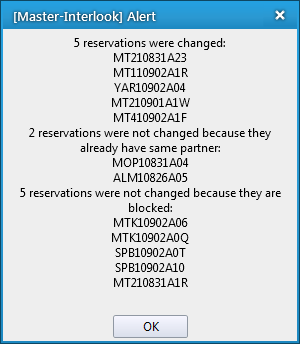
Информацию из всплывающего окна можно скопировать для дальнейшего использования, например в фильтре Reservation или экране Search Engine. Для копирования текст можно просто выделить мышкой, как это делается, например, в текстовых редакторах.
Смены поставщика не произойдет, пока не будут сохранены данные по экрану.
Планирование маршрута при помощи кнопки Pickup
При необходимости, можно спланировать вручную оптимальный маршрут для транспортного средства по данному трансферному листу. Для этого необходимо выбрать соответствующий трансферный лист и нажать кнопку Pickup. При этом открывается окно Pickup со списком трансферных узлов и информацией об оптимальном времени для посадки туристов в транспортное средство.
Для корректной работы этой функции необходимо, чтобы все изменения по выбранному трансфер-листу были сохранены.
Можно вручную выставить значение времени. Кнопка Fill by transfers times служит для расчета последовательности в соответствии с заведенным временем. Имеется возможность вручную установить последовательность обхода трансферных узлов, отличную от последовательности, рассчитанной программой на основании заведенного вручную времени. Для этого достаточно установить соответствующие номера обхода в поле Number by order. Например, представленную последовательность можно изменить, установив в поле Seq.Nr для отеля Istion Club & Spa номер 1, для отеля Scandinavia Hotel номер 2 и для отеля Athos Palace Hotel номер 3.
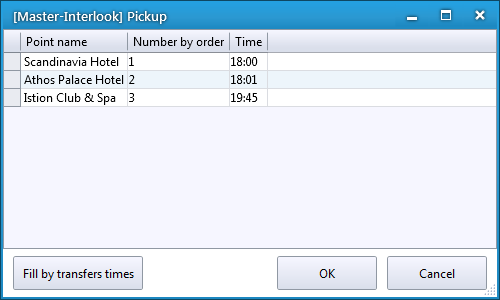
Ошибкой будет считаться последовательность обхода, где не каждому пункту задан номер. В таком случае выводится сообщение о ошибке:
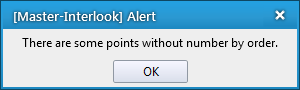
Кроме того, в окне предусмотрен ряд предупреждений, сообщающий о некорректных данных:
- Some numbers by order are not unique. Continue? - В последовательности обхода есть повторяющиеся номера. Продолжить?
- Some "Time" values are not unique. Continue? - Во времени сбора есть повторяющиеся времена. Продолжить?
- Points are not ordered by time. Continue? - Есть несоответствие между временем обхода и порядком обхода. Продолжить?
Ни одно из предупреждений не является блокирующим. Сообщения выводятся отдельным окном после нажатия кнопки OK.
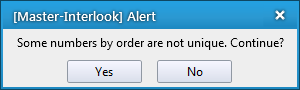
Работа с схемой рассадки туристов
В экране UTP, начиная с версии ПК "Мастер-Interlook" 11.9.1 доступна возможность рассадки туристов, связанных с трансфер-листом.
Для этого сначала необходимо в справочнике Transport list задать схему рассадки туристов.
После создания трансфер листа и добавления туристов необходимо сохранить изменения, иначе приступить к работе с схемой рассадки будет невозможно. После сохранения состояния экрана необходимо выбрать нужный трансфер-лист и нажать кнопку Attach tourist to transport. В открывшемся окне справа находится список всех туристов, связанных с этим трансфер-листом. В центра - схема рассадки. Для создания связи "турист-место" необходимо мышкой перетащить туриста из списка на нужное место. В случае необходимости разрушения связи - кликнуть правой кнопкой мыши по месту и выбрать пункт Detach tourist. При необходимости повторить для остальных зон рассадки.
Окно в режиме "Excursion"
Планирование экскурсионного трансфера также проводится в экране Universal transfer planning в режиме "Excursion".
Исходный вид окна Universal transfer planning в режиме "Excursion" представлен ниже:
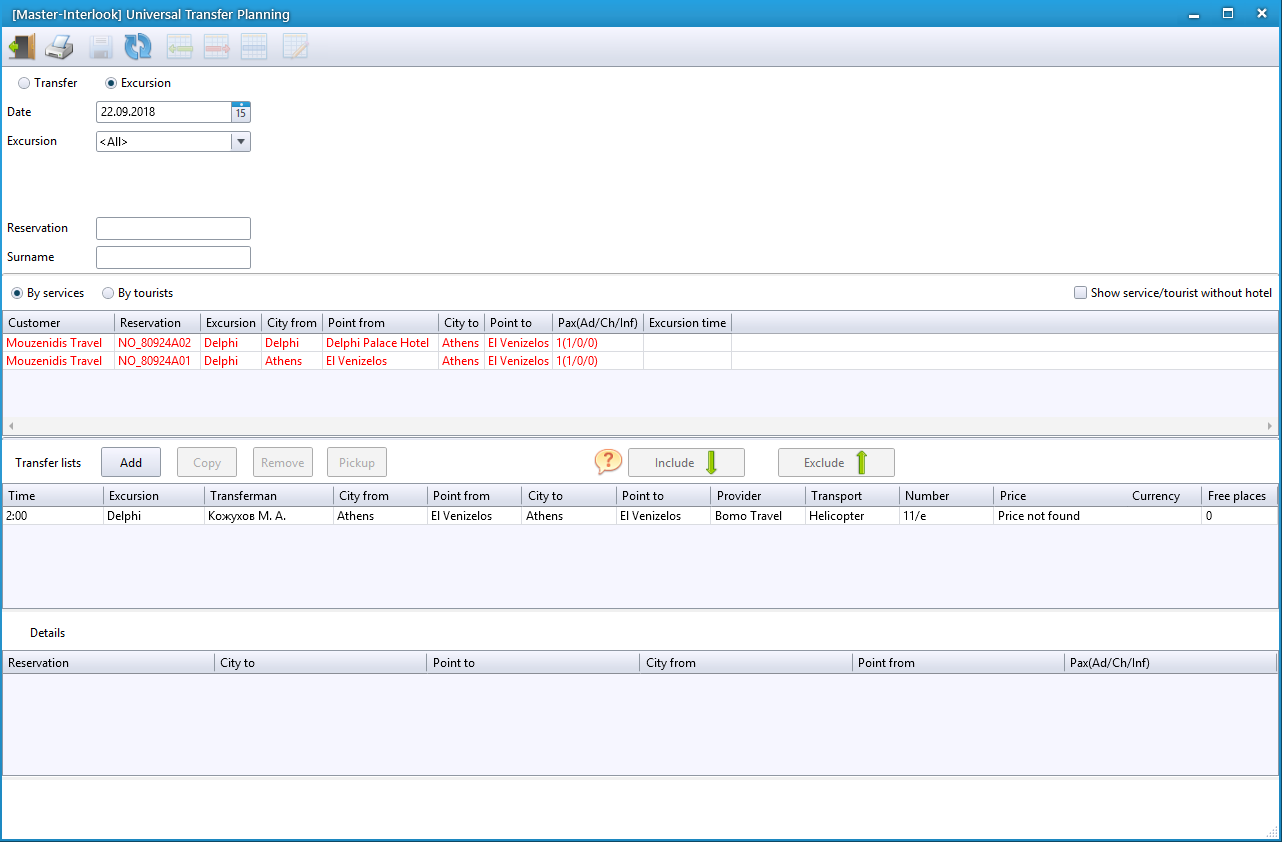
Интерфейс и функционал данного экрана аналогичен экрану во вкладке "Transfer", кроме некоторых наименований колонок в таблице:
- Excursion - название экскурсии
- Excursion time - время экскурсии.
В данном окне возможно выбрать в поле Date дату экскурсии, для которой осуществляется планирование трансфера, а из выпадающего списка Excursion -название соответствующей экскурсии.
При нажатии на Refresh или F5 выводится таблица, где отображается данные по экскурсии. Дальнейшее планирование аналогично планированию по услуге трансфера - при нажатии на кнопку Add добавляется его в трансферный лист.
Печать отчетов
На данный момент в экране Universal transfer planning доступны следующие отчеты:
- Transferman List - предназначен для распечатки отчета по конкретному трансфер-листу типа Arrival или Departure
- Operation management list - предназначен для распечатки отчета по всем трансфер-листам на конкретную дату
- Airport List - предназначен для вывода списка туристов, прилетающих или улетающих определенным рейсом (или всеми рейсами)
- Excursion List - предназначен для вывода списка туристов, которым предоставлена определенная услуга экскурсии (или все экскурсии на определенную дату)